 Betrieb und Instandhaltung
Betrieb und Instandhaltung Betrieb und Wartung von Linux
Betrieb und Wartung von Linux Lösung für unzureichenden Speicher unter Linux
Lösung für unzureichenden Speicher unter Linux
Lösung:
Öffnen Sie eine Swap-Partition
Windows hat nicht genügend Speicher, Sie können direkt eine virtuelle öffnen Partition. Linux ist ähnlich. Wenn beim Kompilieren unter Linux nicht genügend Speicher vorhanden ist, verwendet das Programm die Swap-Partition. Wir können die Speichergröße nicht einfach ändern, aber die Swap-Partition ist steuerbar, sodass wir hier beginnen können.
Speicheransicht:
Wir können den folgenden Befehl verwenden, um die Nutzung des Speichers und der Swap-Partition anzuzeigen:

1. Verwenden Sie die Festplatte zum Erstellen
Wenn auf unserer Festplatte genügend Speicherplatz vorhanden ist, können wir die Festplatte zum Erstellen unserer Partition verwenden.
Erstellen Sie eine Partitionsdatei mit einer Größe von 2G:

2. Erzeugen Sie ein Swap-Dateisystem

3. Aktivieren Sie die Auslagerungsdatei

Auf diese Weise können wir die Auslagerungspartition vorübergehend bereitstellen. Wenn Sie die Auslagerungspartition beim Neustart automatisch bereitstellen möchten, können Sie sie ändern Fügen Sie in der Datei /etc/fstab den folgenden Inhalt hinzu:

Auf diese Weise wird die Auslagerungsdatei bei jedem Neustart des Systems automatisch geladen.
Empfohlenes Tutorial: Linux-Tutorial
Das obige ist der detaillierte Inhalt vonLösung für unzureichenden Speicher unter Linux. Für weitere Informationen folgen Sie bitte anderen verwandten Artikeln auf der PHP chinesischen Website!
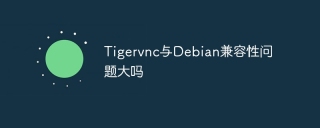 Gibt es ein großes Problem mit Tigervnc und Debian -Kompatibilität?Apr 13, 2025 am 07:15 AM
Gibt es ein großes Problem mit Tigervnc und Debian -Kompatibilität?Apr 13, 2025 am 07:15 AMTigervnc hat eine äußerst hohe Kompatibilität für Debian -Systeme. In diesem Artikel werden Ihnen detaillierte Anweisungen zur Installation, Konfiguration und Verwendung von Tigervnc für den Remote -Desktop -Zugriff auf Debian -Systemen zur Verfügung gestellt. Installation und Konfiguration: Die Installation von Tigervnc auf Debian -Systemen (wie Debian10) ist sehr bequem. Führen Sie einfach den folgenden Befehl aus, um den Server und den Client zu installieren: sudoaptupdatesudoaptInstallTIGervnc-Standalone-servertigervnc-common Nach Abschluss der Installation können Sie die Desktop-Umgebung, das Kennwort und andere Einstellungen über die Konfigurationsdatei einstellen. Abhängigkeiten: Tig
 So implementieren Sie Multi-Benutzer-Login bei DebianApr 13, 2025 am 07:12 AM
So implementieren Sie Multi-Benutzer-Login bei DebianApr 13, 2025 am 07:12 AMIn diesem Artikel wird vorgestellt, wie Tigervnc im Debian -System konfiguriert wird, um einen gleichzeitigen Zugriff mehrerer Benutzer zu erhalten. 1. Installieren Sie den Tigervnc-Server zuerst und verwenden Sie den folgenden Befehl, um den Tigervnc-Server und verwandte Komponenten zu installieren: sudoaptupdatesudoaptinstallIGervnc-Standalone-servertigervnc-common 2. Konfigurieren Sie den TIGERVNC-Server, um die Tigervc-Server-Datei /etc/SystemoStem./System./System/System/System/System/Indem/Igervncs..Stemd/System./System/IGERVNCS...SUSTEMDEM/SYSTEM/IGERVNCSUVER@.SUTONVICSEL zu erhalten.
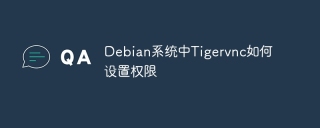 So setzen Sie Berechtigungen in Tigervnc im Debian -SystemApr 13, 2025 am 07:09 AM
So setzen Sie Berechtigungen in Tigervnc im Debian -SystemApr 13, 2025 am 07:09 AMIn diesem Artikel werden Sie dazu veranlasst, die Tigervnc -Berechtigungen in Debian -Systemen sicher zu konfigurieren. 1. Installieren Sie zuerst Tigervnc und stellen Sie sicher, dass Tigervnc installiert ist: sudoaptupdatesudoaptinstallligervc-standalone-servertigervnc-common 2. Erstellen Sie einen dedizierten VNC-Benutzer, um die Sicherheit zu verbessern. Konfigurieren Sie den VNC -Server, um die VNC -Serverkonfigurationsdatei zu bearbeiten (normalerweise unter ~/.
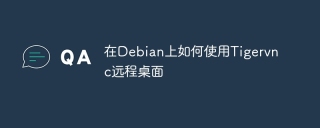 So verwenden Sie Tigervnc Remote -Desktop auf DebianApr 13, 2025 am 07:06 AM
So verwenden Sie Tigervnc Remote -Desktop auf DebianApr 13, 2025 am 07:06 AMIn diesem Artikel werden Sie mit dem Konfigurieren von Tigervnc Remote -Desktop auf dem Debian -System konfiguriert, um einen bequemen Remote -Zugriff zu erzielen. Schritt 1: Installieren Sie zuerst den Tigervnc-Server. Sie müssen den folgenden Befehl verwenden, um die erforderlichen Softwarepakete zu installieren: sudoaptupdatesudoaptinstallIGervnc-Standalone-servertigervnc-Common Schritt 2: Konfigurieren Sie das TIGERVNC-Serverkennwort. Wenn Sie das folgende Befehl ausführen, können Sie das VNC-Server-Kennwort einstellen. schreibgeschütztes Passwort. Schritt 3: Tiger starten
 So richten Sie in Tigervnc in Debian Firewall einApr 13, 2025 am 07:03 AM
So richten Sie in Tigervnc in Debian Firewall einApr 13, 2025 am 07:03 AMIn diesem Artikel wird beschrieben, wie eine Firewall für einen Tigervnc -Server auf einem Debian -System konfiguriert wird. Wir werden mit unkompliziertem Firewall (UFW) konfiguriert, einem benutzerfreundlichen Firewall-Management-Tool. Schritt 1: Installieren Sie zuerst UFW. Erlauben Sie TCP -Verbindungen zu diesem Port: sudo
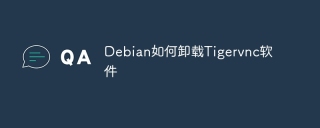 So deinstallieren Sie die Tigervnc -Software in DebianApr 13, 2025 am 07:00 AM
So deinstallieren Sie die Tigervnc -Software in DebianApr 13, 2025 am 07:00 AMIn diesem Artikel wird die Methode eingeführt, um Tigervnc im Debian -System vollständig zu deinstallieren. Methode 1: Verwenden Sie APT Paket Manager. Dies ist die empfohlene Deinstallationsmethode, die einfach und effizient ist. Aktualisieren Sie die Paketliste: Öffnen Sie den Terminal und führen Sie den folgenden Befehl aus, um die Systempaketliste zu aktualisieren: Sudoaptupdate Deinstallation Tigervnc: Verwenden Sie den Befehl aptremove, um Tigervnc und seine zugehörigen Komponenten zu deinstallieren
 So konfigurieren Sie den Port von Tigervnc im Debian -SystemApr 13, 2025 am 06:57 AM
So konfigurieren Sie den Port von Tigervnc im Debian -SystemApr 13, 2025 am 06:57 AMIn diesem Artikel konfigurieren Sie den Port des Tigervnc -Servers auf einem Debian -System. 1. Installieren Sie zuerst den Tigervnc -Server und bestätigen Sie, dass der Tigervnc -Server installiert wurde. Wenn Sie nicht installiert sind, führen Sie den folgenden Befehl aus: sudoaptupdatesudoaptinStAlligervnc-Standalone-servertigervnc-common 2. Konfigurieren der Tigervnc-Server-Tigervnc-Konfigurationsdatei befindet sich normalerweise in ~/.vnc/Xstartup. Sie können diese Datei so bearbeiten, dass sie Ports und andere Parameter festlegen. Xstartup -Datei bearbeiten: Verwenden Sie einen Texteditor (Beispiel
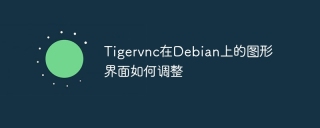 So passen Sie die grafische Schnittstelle von Tigervnc an Debian anApr 13, 2025 am 06:54 AM
So passen Sie die grafische Schnittstelle von Tigervnc an Debian anApr 13, 2025 am 06:54 AMDieser Artikel leitet Sie, wie Sie die Remote -Desktop -Auflösung mithilfe von Tigervnc auf Debian -Systemen anpassen. Schritt 1: Installieren Sie den Tigervnc-Server (falls nicht installiert) und verwenden Sie den folgenden Befehl, um zu installieren: VNC Server verwendet die Anzeigeummer 1, -g


Heiße KI -Werkzeuge

Undresser.AI Undress
KI-gestützte App zum Erstellen realistischer Aktfotos

AI Clothes Remover
Online-KI-Tool zum Entfernen von Kleidung aus Fotos.

Undress AI Tool
Ausziehbilder kostenlos

Clothoff.io
KI-Kleiderentferner

AI Hentai Generator
Erstellen Sie kostenlos Ai Hentai.

Heißer Artikel

Heiße Werkzeuge

Dreamweaver CS6
Visuelle Webentwicklungstools

Sicherer Prüfungsbrowser
Safe Exam Browser ist eine sichere Browserumgebung für die sichere Teilnahme an Online-Prüfungen. Diese Software verwandelt jeden Computer in einen sicheren Arbeitsplatz. Es kontrolliert den Zugriff auf alle Dienstprogramme und verhindert, dass Schüler nicht autorisierte Ressourcen nutzen.

EditPlus chinesische Crack-Version
Geringe Größe, Syntaxhervorhebung, unterstützt keine Code-Eingabeaufforderungsfunktion

Senden Sie Studio 13.0.1
Leistungsstarke integrierte PHP-Entwicklungsumgebung

WebStorm-Mac-Version
Nützliche JavaScript-Entwicklungstools




